让win7音频从后面板输出的方法 win7音频设置后面板输出方法
更新时间:2023-10-30 14:54:25作者:jiang
让win7音频从后面板输出的方法,在使用Windows 7操作系统时,我们经常会遇到音频输出的问题,有时候我们希望将音频从后面板输出,而不是从前面板输出。如何实现这一目标呢?在本文中我们将介绍一些方法来设置Win7音频从后面板输出,让您享受更好的音频体验。无论您是在游戏中需要更清晰的音效,还是在观影时想要更震撼的音效,这些方法都将为您带来更好的声音效果。让我们一起来看看吧!
具体方法如下:
1、在计算机找到控制面板。
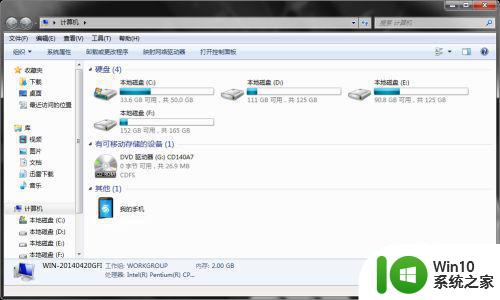
2、在控制面板找到硬件与声音。
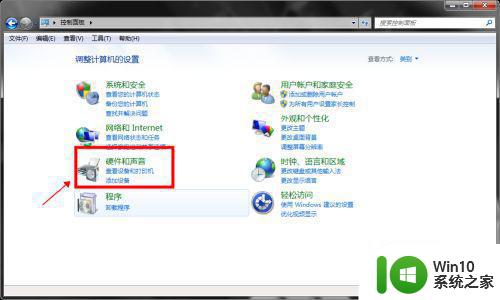
3、找到Realtek高清晰音频管理器。
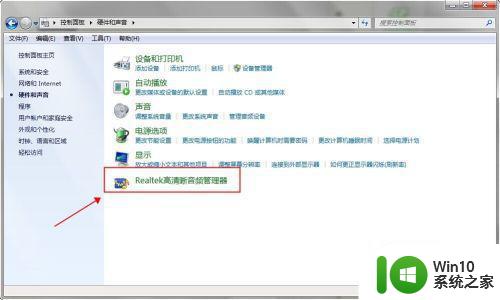
4、右击后面板绿色孔的按钮。
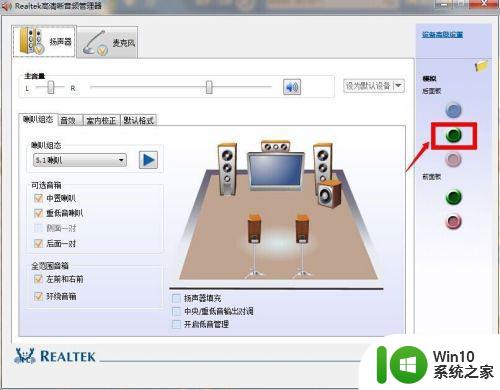
5、选择后喇叭输出,这时前面板有声音,后面板不输出,ok啦!要后面板有声音调回前喇叭就可以了。
以上就是让win7音频从后面板输出的方法的全部内容,如果遇到这种情况,您可以按照以上操作解决问题,非常简单快速,一步到位。
让win7音频从后面板输出的方法 win7音频设置后面板输出方法相关教程
- win7在哪里设置声音输出 win7系统音频输出设备设置方法
- win7如何切换音频输出 window7音频如何设置默认音频输出设备
- 如何关闭Win7 Tablet PC输入面板 Win7 Tablet PC输入面板禁用方法
- win7音频输出设备未启用怎么办 如何在Windows 7中启用音频输出设备
- win7系统怎样把音箱声音调出来 Win7系统怎样设置音箱为默认音频输出设备
- 台式电脑华硕主板win7打开控制面板无高清晰音频管理器如何解决 华硕主板win7控制面板没有高清晰音频管理器怎么办
- win7怎么设置前面板耳机 win7前面面板喇叭没声音怎么办
- win7高清晰音频管理器音响和耳机怎么切换 Win7音频管理器如何切换音响和耳机输出
- 怎么把win7系统的高清晰音频管理器不让他弹出来 如何关闭win7系统的高清晰音频管理器弹出提示
- win7笔记本插入鼠标禁用触控面板设置方法 win7笔记本插入鼠标后如何禁用触控面板设置
- win7插入麦克风后realtek高清晰音频管理器没有反应怎么办 Win7插入麦克风后Realtek音频管理器无法识别问题解决方法
- win7系统通过控制面板设置默认音乐播放器的方法 win7系统如何设置默认音乐播放器
- window7电脑开机stop:c000021a{fata systemerror}蓝屏修复方法 Windows7电脑开机蓝屏stop c000021a错误修复方法
- win7访问共享文件夹记不住凭据如何解决 Windows 7 记住网络共享文件夹凭据设置方法
- win7重启提示Press Ctrl+Alt+Del to restart怎么办 Win7重启提示按下Ctrl Alt Del无法进入系统怎么办
- 笔记本win7无线适配器或访问点有问题解决方法 笔记本win7无线适配器无法连接网络解决方法
win7系统教程推荐
- 1 win7访问共享文件夹记不住凭据如何解决 Windows 7 记住网络共享文件夹凭据设置方法
- 2 笔记本win7无线适配器或访问点有问题解决方法 笔记本win7无线适配器无法连接网络解决方法
- 3 win7系统怎么取消开机密码?win7开机密码怎么取消 win7系统如何取消开机密码
- 4 win7 32位系统快速清理开始菜单中的程序使用记录的方法 如何清理win7 32位系统开始菜单中的程序使用记录
- 5 win7自动修复无法修复你的电脑的具体处理方法 win7自动修复无法修复的原因和解决方法
- 6 电脑显示屏不亮但是主机已开机win7如何修复 电脑显示屏黑屏但主机已开机怎么办win7
- 7 win7系统新建卷提示无法在此分配空间中创建新建卷如何修复 win7系统新建卷无法分配空间如何解决
- 8 一个意外的错误使你无法复制该文件win7的解决方案 win7文件复制失败怎么办
- 9 win7系统连接蓝牙耳机没声音怎么修复 win7系统连接蓝牙耳机无声音问题解决方法
- 10 win7系统键盘wasd和方向键调换了怎么办 win7系统键盘wasd和方向键调换后无法恢复
win7系统推荐
- 1 风林火山ghost win7 64位标准精简版v2023.12
- 2 电脑公司ghost win7 64位纯净免激活版v2023.12
- 3 电脑公司ghost win7 sp1 32位中文旗舰版下载v2023.12
- 4 电脑公司ghost windows7 sp1 64位官方专业版下载v2023.12
- 5 电脑公司win7免激活旗舰版64位v2023.12
- 6 系统之家ghost win7 32位稳定精简版v2023.12
- 7 技术员联盟ghost win7 sp1 64位纯净专业版v2023.12
- 8 绿茶ghost win7 64位快速完整版v2023.12
- 9 番茄花园ghost win7 sp1 32位旗舰装机版v2023.12
- 10 萝卜家园ghost win7 64位精简最终版v2023.12